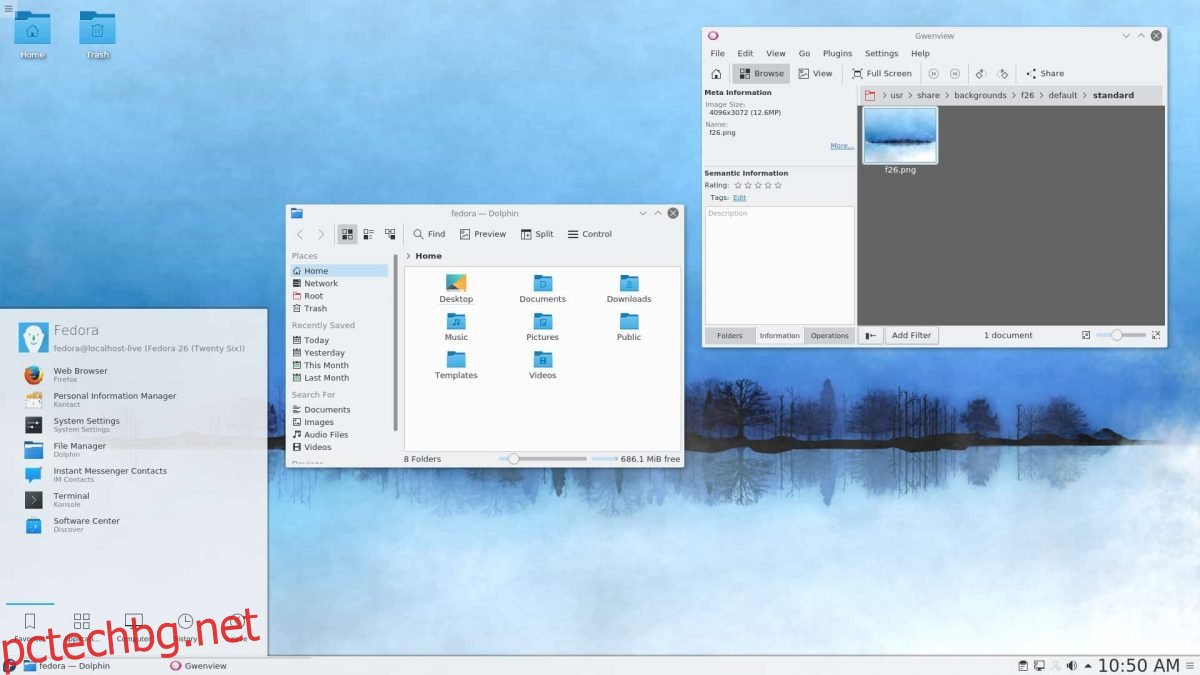KDE Plasma 5 е красива, пълнофункционална среда за работния плот за Linux. Той е изключително модерен и има множество опции за конфигурация, които всеки потребител на Linux би харесал. В това ръководство ще ви покажем как да настроите KDE Plasma 5 на Linux.
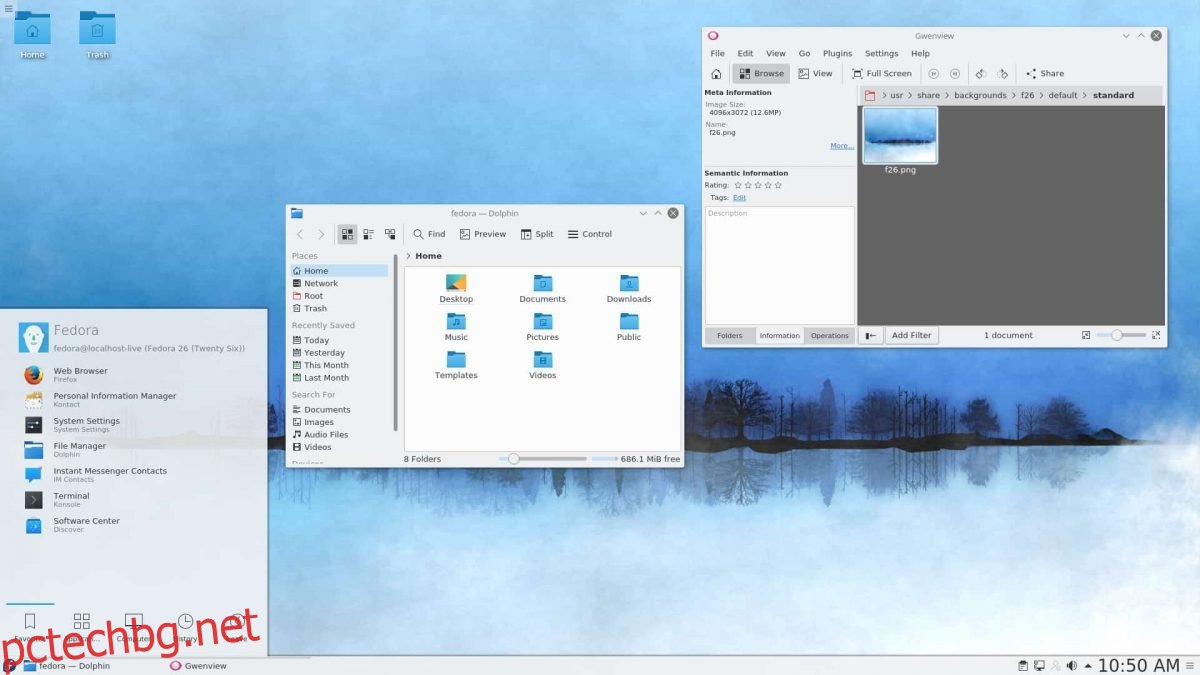
Съдържание
Инструкции за инсталиране на Ubuntu
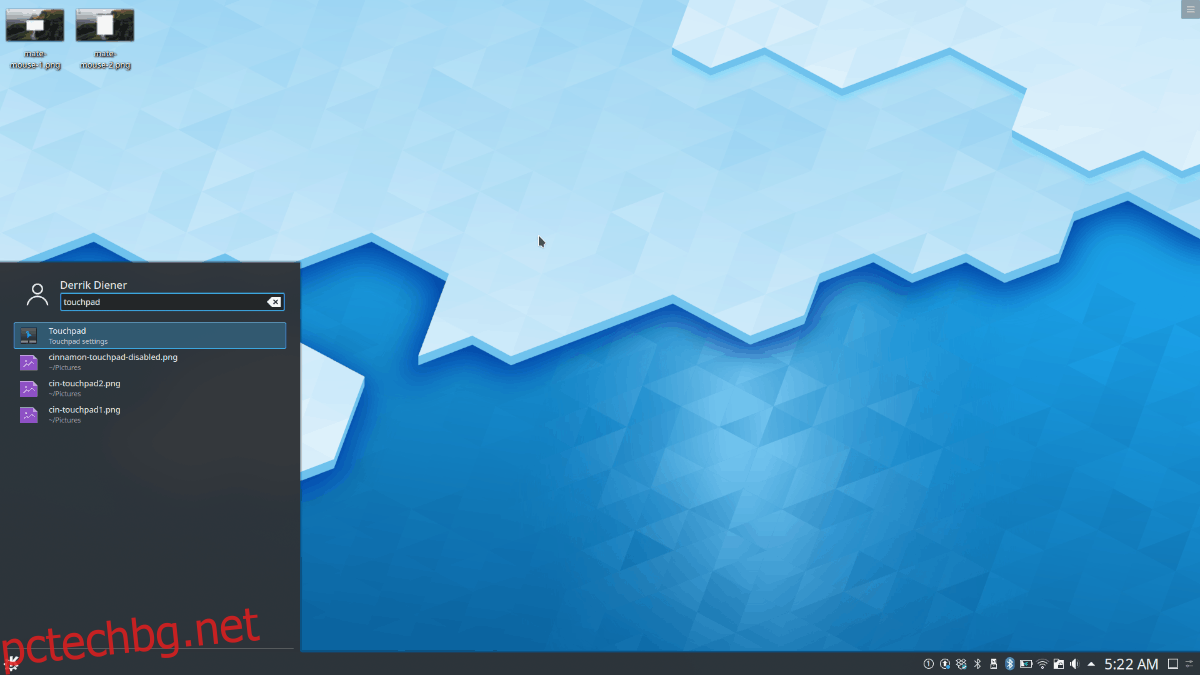
Ако искате да използвате KDE Plasma 5 на Ubuntu, ще трябва да инсталирате работния плот на Kubuntu. Kubuntu е KDE Plasma вкусът на Ubuntu и се доставя с KDE и всички KDE приложения и помощни програми.
За да започнете инсталацията на KDE Plasma 5 на Ubuntu, трябва да отворите терминален прозорец. За да отворите прозорец на терминал, натиснете Ctrl + Alt + T на клавиатурата. Като алтернатива, потърсете в менюто на приложението „Терминал“ и го стартирайте по този начин.
След като прозорецът на терминала е отворен и готов за използване, можете да инсталирате работния плот на Kubuntu. За да направите това, трябва да използвате командата apt install и да заредите пакета „kubuntu-desktop“.
sudo apt install kubuntu-desktop
След като въведете командата по-горе, Ubuntu ще ви попита за вашата парола. С помощта на клавиатурата въведете паролата на вашия потребителски акаунт. След това натиснете клавиша Y, за да потвърдите, че искате да инсталирате работния плот на Kubuntu.
Инсталацията ще отнеме известно време. Когато процесът приключи, рестартирайте компютъра. След като стартирате архивиране, ще имате инсталиран десктоп KDE Plasma. Изберете го в менюто „сесии“ във вашия екран за вход.
Инструкции за инсталиране на Debian
Debian Linux има няколко начина за инсталиране на KDE Plasma 5. Можете да изберете Plasma като една от опциите на работния плот по време на първоначалния инсталационен процес или да го инсталирате след факта като пакет.
За да инсталирате след процеса на настройка, ще трябва да отворите прозорец на терминала. За да отворите терминален прозорец на работния плот на Debian, натиснете Ctrl + Alt + T на клавиатурата. Или потърсете „Терминал“ в менюто на приложението и го стартирайте по този начин.
При отворен прозорец на терминала трябва да инсталирате пакета „kde-full“, като използвате командата apt-get install. Пакетът „kde-full“ съдържа абсолютно всичко, от което се нуждаете, за да стартирате пълноценно изживяване на настолен компютър Plasma.
Като използвате командата apt-get install по-долу, инсталирайте KDE Plasma 5 на Debian Linux.
sudo apt-get install kde-full
След като въведете командата по-горе, Debian ще ви попита за вашата парола. С помощта на клавиатурата въведете паролата за вашия потребителски акаунт. След това натиснете клавиша Enter, за да изпратите паролата. След това натиснете Y, за да започнете инсталацията.
Инсталирането на KDE Plasma 5 ще отнеме доста време, тъй като има много пакети за изтегляне и настройка. Когато процесът приключи, рестартирайте компютъра си. След като го включите отново, ще можете да изберете KDE Plasma 5 от менюто за вход на Debian.
Инструкции за инсталиране на Arch Linux

За разлика от други операционни системи, Arch Linux не се предлага с предварително инсталиран десктоп. Вместо това потребителите са инструктирани да инсталират това, което работи най-добре за тях. KDE Plasma 5 е една от опциите, налични чрез пакета „plasma-meta“.
За да започнете инсталационния процес, отворете терминален прозорец на работния плот. За да отворите терминален прозорец на работния плот на Arch Linux, натиснете Ctrl + Alt + T или потърсете „Терминал“ в менюто на приложението.
При отворен прозорец на терминала използвайте командата pacman -S, за да инсталирате работния плот на KDE Plasma 5 чрез пакета „plasma-meta“.
sudo pacman -S plasma-meta
Когато въведете командата по-горе, Arch ще ви поиска парола. С помощта на клавиатурата въведете вашата потребителска парола. След това ще видите „Има 2 доставчици, налични за phonon-qt5-backend“. Натиснете клавиша Enter, за да изберете опцията по подразбиране.
След като избере опцията по подразбиране, Arch ще се опита да инсталира цялата среда на работния плот на KDE Plasma 5. Натиснете клавиша Y на клавиатурата, за да започнете процеса на инсталиране.
Процесът на инсталиране не трябва да отнеме много време. Когато приключи, рестартирайте вашия Arch PC. Когато системата приключи с рестартирането, ще имате достъп до KDE Plasma 5 в менюто за вход в Arch.
Инструкции за инсталиране на Fedora
Ако използвате Fedora Linux и трябва да инсталирате KDE Plasma 5, ще трябва да използвате командата dnf install с групата „kde-desktop“. Тази група съдържа всичко необходимо на потребителите на Fedora, за да стартират работната среда на KDE Plasma 5.
Отворете прозорец на терминал, като натиснете Ctrl + Alt + T на клавиатурата или потърсете „Терминал“ в менюто на приложението и го стартирайте по този начин. След като прозорецът на терминала е отворен, използвайте командата dnf install по-долу, за да настроите работния плот на KDE Plasma на Fedora.
sudo dnf install @kde-desktop
След като въведете командата, напишете паролата си, като използвате потребителския си акаунт. След това оставете Fedora да събере всички пакети и да ги подготви за инсталиране. След това натиснете Y, за да започнете инсталацията.
Когато инсталацията приключи, рестартирайте вашия компютър Fedora. Когато рестартирането приключи, работният плот на KDE Plasma 5 ще бъде наличен като сесия на екрана за вход. Просто го изберете и влезте!
Инструкции за инсталиране на OpenSUSE
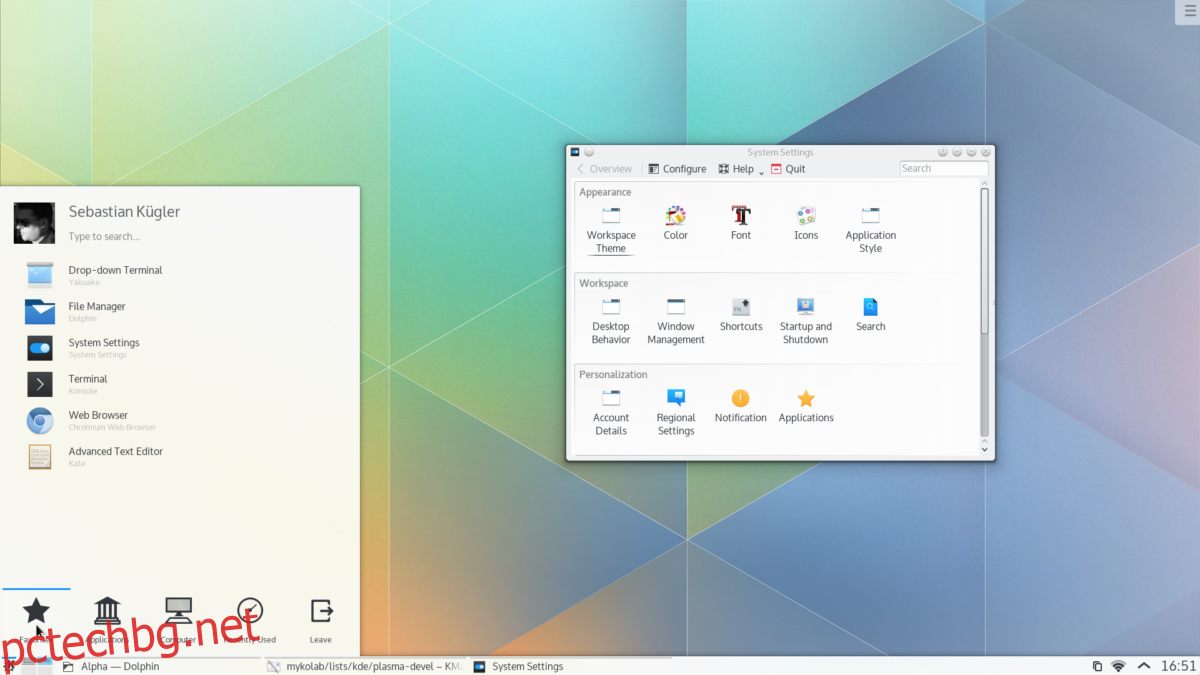
За да инсталирате KDE Plasma 5 на работния плот на OpenSUSE, имате две възможности. Първата опция включва избор на KDE по време на мрежовия инсталатор на OpenSUSE. Или го инсталирайте след факта.
Ако искате да го инсталирате след това, започнете с отваряне на терминален прозорец, като натиснете Ctrl + Alt + T на клавиатурата. Или потърсете „Терминал“ в менюто на приложението и го стартирайте по този начин.
С отворен прозорец на терминала, използвайте командата zypper install, за да настроите работния плот на KDE Plasma 5 с помощта на KDE шаблона. Имайте предвид, че този модел трябва да инсталира доста пакети и може да отнеме няколко минути.
sudo zypper install -t pattern kde kde_plasma
Когато въведете командата по-долу, OpenSUSE ще ви помоли да въведете паролата си. Оттам натиснете бутона Y, за да инсталирате всички пакети на KDE. Когато инсталацията приключи, рестартирайте OpenSUSE.
След зареждане на резервно копие, KDE Plasma 5 ще бъде наличен за използване. Изберете работния плот на KDE в екрана за вход за вашия OpenSUSE PC.